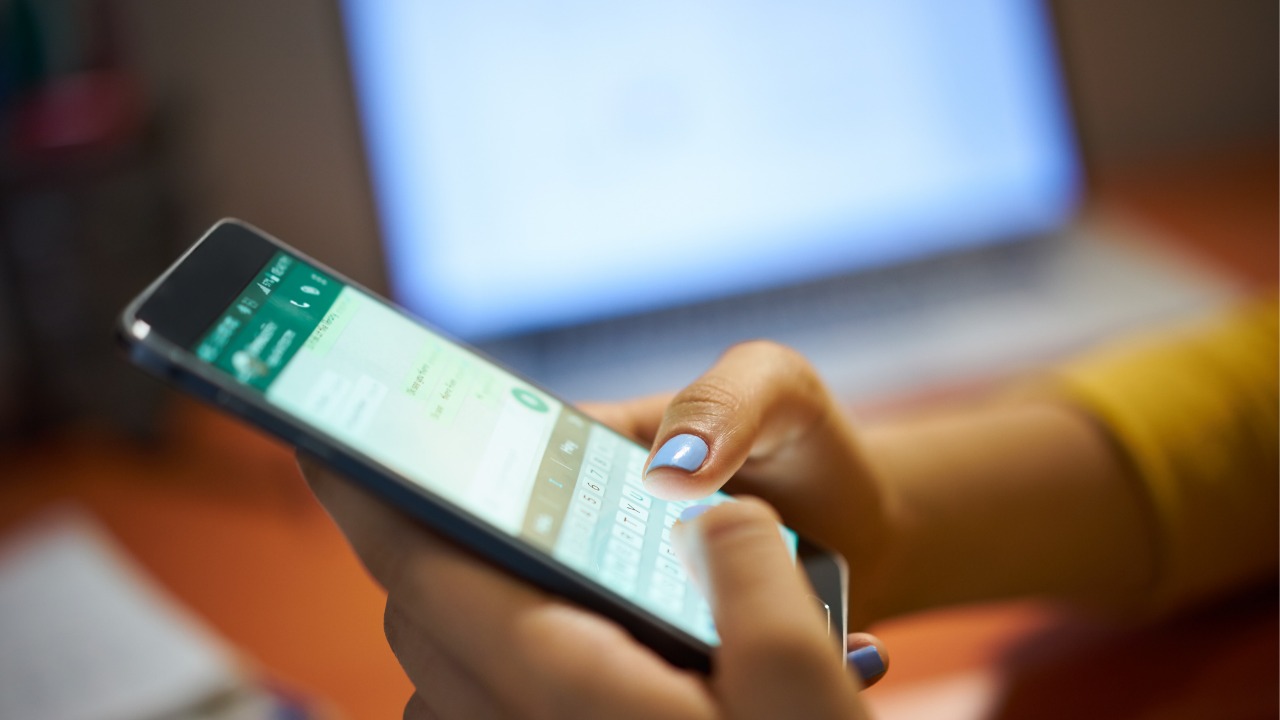
WAJIBTEKNO.COM, CARA MEMBATALKAN DAN MEMULIHKAN KEMBALI WHATSAPP– WhatsApp adalah salah satu aplikasi perpesanan paling populer di India dengan lebih dari 200 juta pengguna aktif. Ketika Anda mengganti telepon Anda dan menginstal WhatsApp di telepon baru, tidak banyak yang ingin memulai contoh baru WhatsApp. Banyak dari kita ingin mentransfer riwayat obrolan WhatsApp ke perangkat baru.

Satu-satunya cara Anda dapat melakukannya adalah dengan mencadangkan riwayat obrolan WhatsApp Anda di Google Drive di ponsel Android Anda. Ini memungkinkan Anda mengembalikan data kapan pun diperlukan. Berpindah telepon juga bukan masalah besar ketika Anda sudah membuat cadangan obrolan WhatsApp di Drive.
Mari kita lihat bagaimana semuanya bekerja.
Table of Contents
CARA MEMBATALKAN DAN MEMULIHKAN KEMBALI WHATSAPP PADA PERANGKAT ANDROID
Cara membuat cadangan obrolan WhatsApp di Google Drive:

Langkah 1: Buka WhatsApp dan buka “Menu” yang ditampilkan di sudut kanan atas
Langkah 2 Pilih Pengaturan> Obrolan
Langkah 3: Buka “Obrolan cadangan”
Langkah 4: Buka “Cadangkan ke Google Drive” dan pilih waktu yang Anda inginkan untuk membuat cadangan obrolan
Langkah 5: Pilih akun Gmail tempat Anda membuat cadangan obrolan
Langkah 6: Pilih jika Anda ingin mencadangkan obrolan di Wi-Fi atau keduanya di Wi-Fi dan jaringan seluler di bawah opsi “Cadangkan”
Langkah 7: Anda dapat menyalakan tombol radio jika Anda ingin opsi “Sertakan video” yaitu. Cadangkan video Anda di pesan WhatsApp di Drive
Cara mengembalikan obrolan WhatsApp dari Google Drive

Langkah 1: Setelah mengunduh WhatsApp dan memastikan Anda memiliki Kartu SIM yang sama untuk memverifikasi nomornya, buka WhatsApp dan pilih “Setuju dan lanjutkan”
Langkah 2: Pilih “Lanjutkan” jika Anda ingin menyinkronkan semua kontak ke WhatsApp, pilih “Tidak sekarang”
Langkah 3: Verifikasi nomor telepon dan kode negara Anda
Langkah 4: Setelah verifikasi selesai, pilih “Lanjutkan” sehingga WhatsApp dapat mengakses data Google Drive
Langkah 5: Izinkan WhatsApp memeriksa Google Drive untuk cadangan dengan memilih “Berikan Izin”
Langkah 6: Pastikan Anda menggunakan kredensial Google yang sama dengan yang digunakan untuk mencadangkan data WhatsApp ke Google Drive. Pilih akun tempat Anda ingin mengambil cadangan
Langkah 7: Pilih “Kembalikan” dan isi profil Anda seperti yang Anda lakukan pertama kali. Diperlukan beberapa saat untuk mencadangkan riwayat obrolan Anda, tergantung pada ukuran file. Anda juga dapat membiarkan pengambilan terjadi di latar belakang dan mulai mengobrol.
Nah itulah beberapa Cara Membatalkan Dan Memulihkan Kembali Whatsapp Pada Perangkat Android, semoga artikel ini bermanfaat ya.




